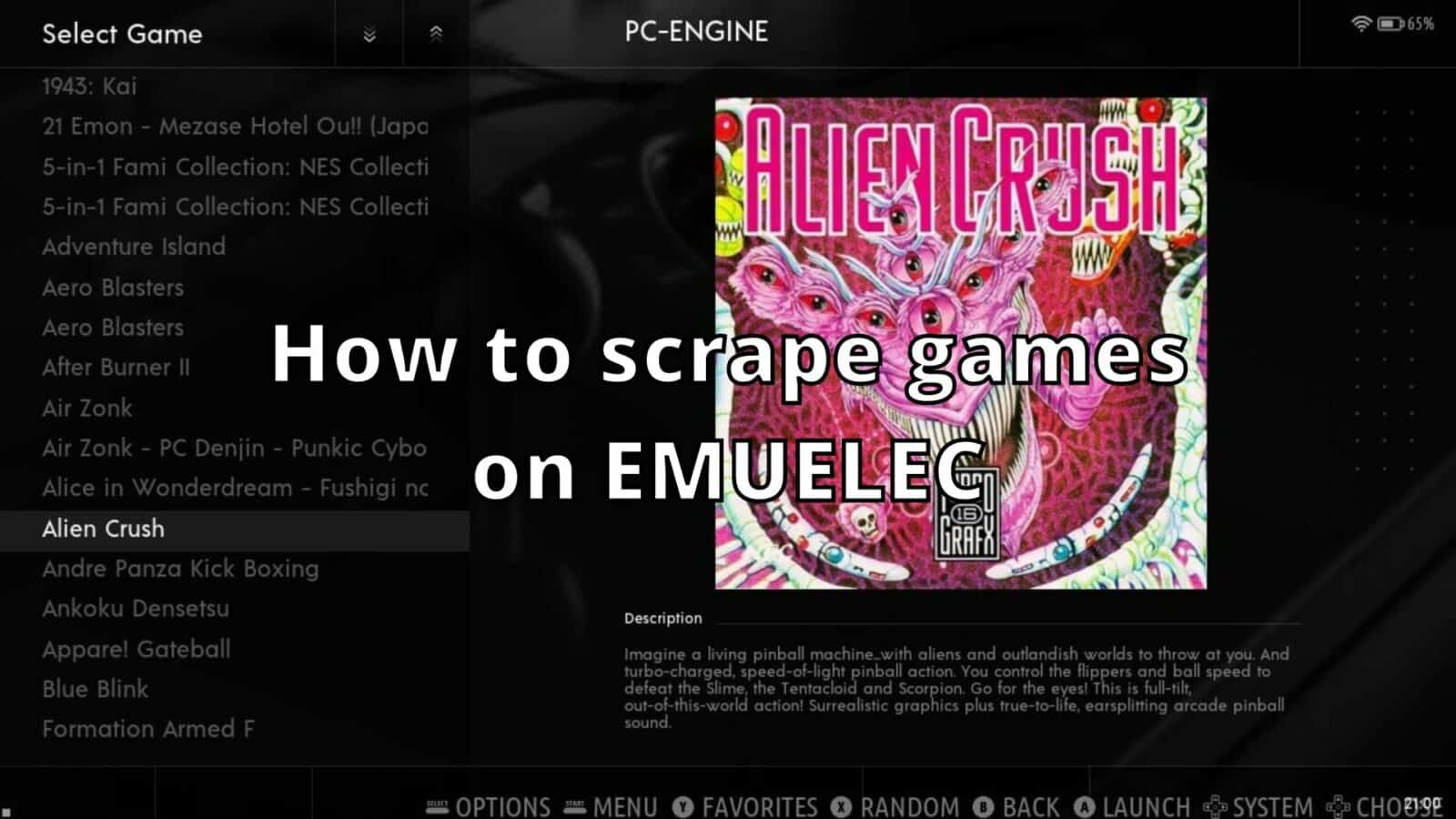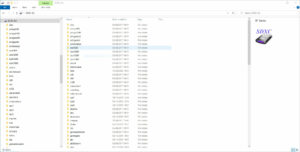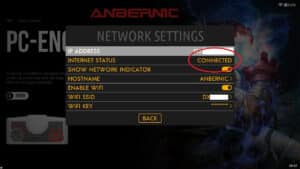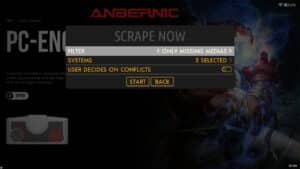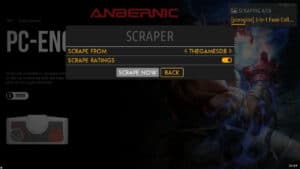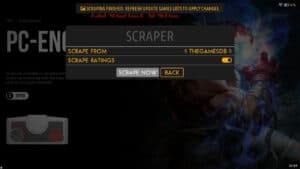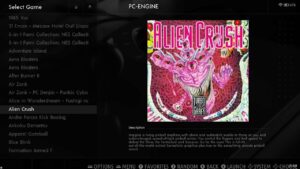O EMUELEC é uma escolha popular para muitas consolas de jogos portáteis retro, como as fabricadas pela Anbernic. Embora seja muito fácil adicionar novos jogos ao seu cartão micro SD (o que explicamos mais abaixo), adicionar a arte da caixa, informações sobre o jogo, etc., também conhecido como “raspagem de jogos”, pode ser mais difícil se não estiver familiarizado com o processo.
Como adicionar jogos ao EMUELEC?
O cartão micro SD utilizado para armazenamento de jogos na unidade portátil pode ser removido e lido no PC sem quaisquer passos adicionais. Desligue o computador de mão, remova o cartão micro SD e insira-o no leitor de cartões do PC.
Abra o Explorador de Ficheiros e deverá ver o seu cartão micro SD com uma série de pastas com nomes de consolas familiares. Poderão existir algumas diferenças nos nomes ou faltar alguns, dependendo do que o seu computador de mão suporta.
Pode agora copiar os seus ROMs de jogos do seu PC para a pasta respectiva dos cartões micro SD. Por exemplo, os jogos da Genesis / Mega Drive vão para a pasta “megadrive”. Os jogos do PC Engine vão para a pasta “pcengine” e assim por diante.
Copie todos os seus ficheiros e, uma vez concluído, pode ejetar o cartão do PC, voltar a inseri-lo no computador de mão e ligá-lo novamente.
Dependendo do número de jogos que adicionou, poderá notar que está a demorar um pouco mais a arrancar para o menu. Está a procurar e a adicionar quaisquer novos jogos que encontre no cartão micro SD. Deixe-o terminar a digitalização.
Se navegar pelos sistemas, notará que os menus de novos sistemas de jogo são agora apresentados se não existirem jogos para o mesmo.
Quando selecciona esse sistema, são apresentados os jogos recentemente adicionados, mas não são apresentadas as artes das caixas nem as informações sobre os jogos.
Agora precisamos de recolher os dados do jogo.
Como obter dados de jogos no EMUELEC?
Verificar se está ligado à Internet
Em primeiro lugar, verifique se está ligado à Internet. No menu Definições, seleccione Definições de rede e confirme que o estado da Internet é apresentado como Ligado. Se não estiver, active o WiFi e escolha o seu SSID WiFi (ponto de acesso) e introduza a sua palavra-passe.
Configuração de raspagem
Regressar ao menu principal Definições e selecionar Raspar
Existem duas fontes de onde se pode fazer o scraping, que podem ser alternadas premindo Esquerda ou Direita na entrada de menu Scrape From: ScreenScraper e TheGamesDB. O ScreenScraper tem mais opções para os conteúdos que pretende descarregar e o TheGamesDB é mais simplificado. Qualquer um deles pode ser utilizado, mas tenha em atenção que ambos são de utilização gratuita, podendo estar ocupados em determinadas alturas ou não funcionar de todo.
De momento, deixe as definições de raspagem como estão e desloque-se para baixo até Raspar agora e escolha essa opção. É apresentado um novo menu com algumas definições para o que deve ser extraído. Recomendamos que o deixe nestas predefinições.
Raspagem de jogos
Seleccione START para voltar atrás e Scrape Now novamente para começar a raspar. Será apresentada uma janela no ecrã para mostrar o progresso da recolha de dados do jogo.
Este processo pode demorar algum tempo, dependendo do volume de trabalho do serviço e do número de jogos que estão a ser extraídos. Deixe o dispositivo portátil em carga e verifique-o de vez em quando. Quando a raspagem estiver concluída, será notificado.
Como atualizar as listas de jogos no EMUELEC
Agora é necessário atualizar a base de dados do jogo para incluir os dados extraídos. No menu Definições , seleccione Definições de jogos
Em seguida, seleccione Atualizar listas de jogos no menu
A base de dados do jogo será agora actualizada com os novos dados recolhidos, incluindo a arte da caixa e a descrição. Mais uma vez, isto pode demorar algum tempo, dependendo do número de jogos que precisam de ser actualizados.
Quando isto estiver concluído, pode agora procurar um sistema de jogo e a arte da caixa e a descrição serão mostradas.
A arte da caixa ou a descrição ainda não aparecem?
É possível que alguns jogos ainda não tenham a caixa de cartão e/ou a descrição. Isto pode dever-se ao facto de o nome do jogo não ser reconhecido ou de não existir atualmente qualquer imagem ou texto para o jogo.
Outra razão é o facto de mudar de tema e, por defeito, utilizar uma categoria de imagem diferente, como uma captura de ecrã em vez de uma imagem de caixa. Terá de alterar a categoria no tema para “box art”, por exemplo, ou voltar a fazer scrape da sua coleção nas Definições de Scrapepara “screenshot”.